خوش آموز درخت تو گر بار دانش بگیرد، به زیر آوری چرخ نیلوفری را
معرفی صندوقها

در نرم افزار حسابداری فروشگاهی راهکار، شما این امکان را دارید تا صندوقهای متعددی را به تعداد نیازتان معرفی نمایید. و هنگام دریافت یا پرداخت مبالغ نقد، صندوق مربوطه را تحت تاثیر قرار دهید. همچنین بعدها در ادامه همین مجموعه آموزشی خواهید دید که چگونه می توانید برای هر کاربری صندوق پیش فرض معرفی نمایید. در این آموزش به چگونگی معرفی صندوقها و جزئیات پیرامون آن می پردازیم.

➊ ابتدا در منوهای برنامه وارد مسیر "تعاریف - امور مالی - صندوق ها" شوید.
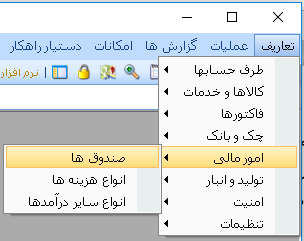
➋ فرم "صندوق" نمایان می شود. بر روی دستور "افزودن" کلیک کنید.
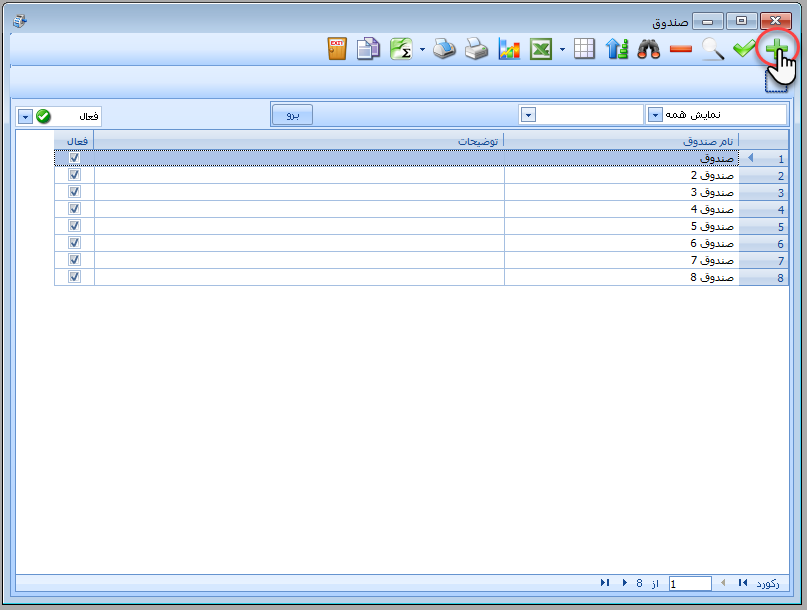
➌ فرم "افزودن صندوق" نمایان می شود. در فیلد "نام صندوق"، نامی را به صندوق مربوطه اختصاص بدهید.
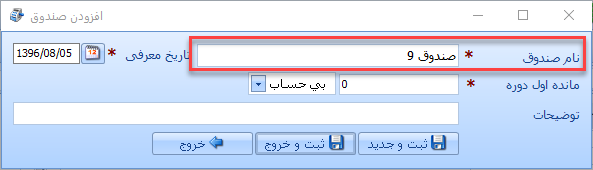
➍ اگر این صندوق در حال حاضر دارای موجودی اولیه می باشد می توانید در فیلد "مانده اول دوره" مبلغ مربوطه را وارد نموده و نوع مانده آن را "بدهکار" انتخاب کنید. سپس بر روی دکمه "ثبت و خروج" کلیک کنید.

➊ ابتدا صندوق مربوطه را در فرم "صندوق" انتخاب نموده و سپس بر روی دستور "ویرایش" کلیک کنید.

➋ فرم "ویرایش صندوق" نمایان می شود. بعد از اینکه تغییرات مورد نظرتان را انجام دادید، بر روی دکمه "ثبت و خروج" کلیک کنید.

➊ ابتدا صندوق مربوطه را در فرم "صندوق" انتخاب نموده و سپس بر روی دستور "حذف" کلیک کنید.

➋ یک کادر محاوره ای باز می شود و از شما برای عملیات حذف تایید می خواهد. بر روی Yes کلیک کنید.

➌ یک کادر محاوره ای دیگر باز می شود و نتیجه عملیات را به شما نشان می دهد. بر روی OK کلیک کنید.

➍ صندوق مربوطه حذف می گردد.
شما تا زمانیکه یک صندوق در نرم افزار دارای سوابقی نباشد می توانید آن را حذف نمایید، اما به محض اینکه برای آن سوابقی ایجاد گردید، به عنوان مثال آن صندوق را در عملیات تسویه فاکتورها مورد استفاده قرار دادید، دیگر قادر به حذف آن صندوق نخواهید بود. در این وضعیت تنها در صورتی می توانید صندوق مربوطه را حذف نمایید که ابتدا کلیه سوابق مرتبط با آن را از نرم افزار حذف کرده باشید.
در صورتی که صندوقی، که قصد حذف کردنش را دارید دارای سوابقی باشد، نرم افزار پیغام زیر را به شما نشان می دهد و حذف اطلاعات صورت نمی پذیرد.

اگر صندوق هایی در نرم افزار وجود داشته باشند که قبلا با آنها سر و کار داشته اید، ولی مدتهاست دیگر با آنها کاری ندارید، وجود این صندوق ها معمولا منجر به ازدیاد و شلوغی بی مورد لیست صندوق ها خواهد شد. در این وضعیت می توانید صندوق و یا صندوق های مربوطه را "غیر فعال" نمایید تا از لیست شما حذف گردد.
➊ ابتدا در فرم "صندوق"، صندوقی را که قصد غیر فعال کردن آن را دارید، انتخاب کنید. برای انتخاب صندوق کافیست تا بر روی ردیف مربوط به آن کلیک کنید تا در حالت انتخاب قرار گیرد. رنگ ردیف انتخاب شده از سایر ردیف ها متمایز می گردد. سپس بر روی دستور "ویرایش" کلیک کنید.

➋ فرم "ویرایش صندوق" نمایان می شود. تیک گزینه "فعال" را بردارید و بر روی دکمه "ثبت و خروج" کلیک کنید.
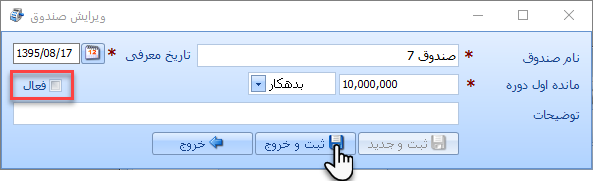
➌ صندوق مربوطه غیر فعال می شود و در لیست صندوق ها مخفی می گردد.
➊ ابتدا در فرم "صندوق" بر روی کادر باز شدنی دستور "فعال" کلیک کنید. و از فهرست کشویی باز شده گزینه "غیر فعال" را انتخاب نمایید. لیست کلیه صندوق هایی که غیر فعال کرده اید به شما نمایش داده می شود.
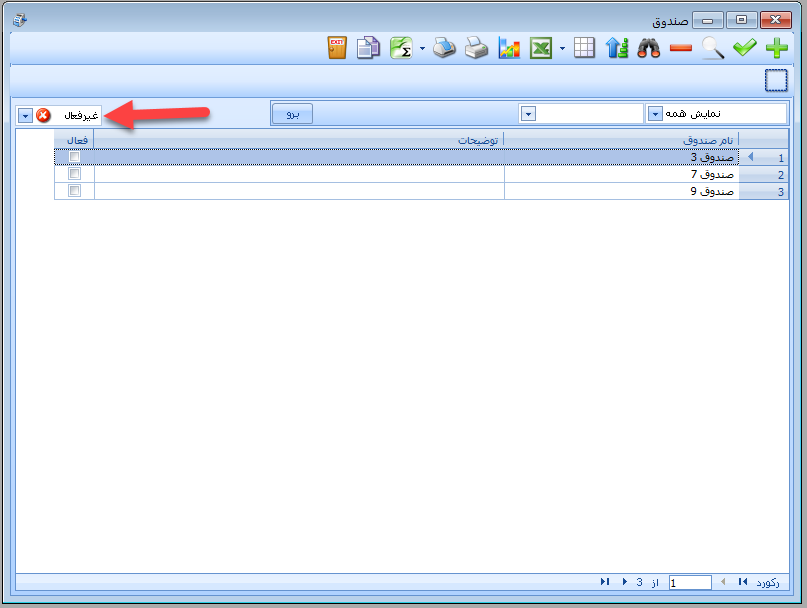
➋ ردیفی را که قصد فعال کردن آن را دارید در لیست انتخاب کنید. و سپس بر روی دستور "ویرایش" کلیک کنید.
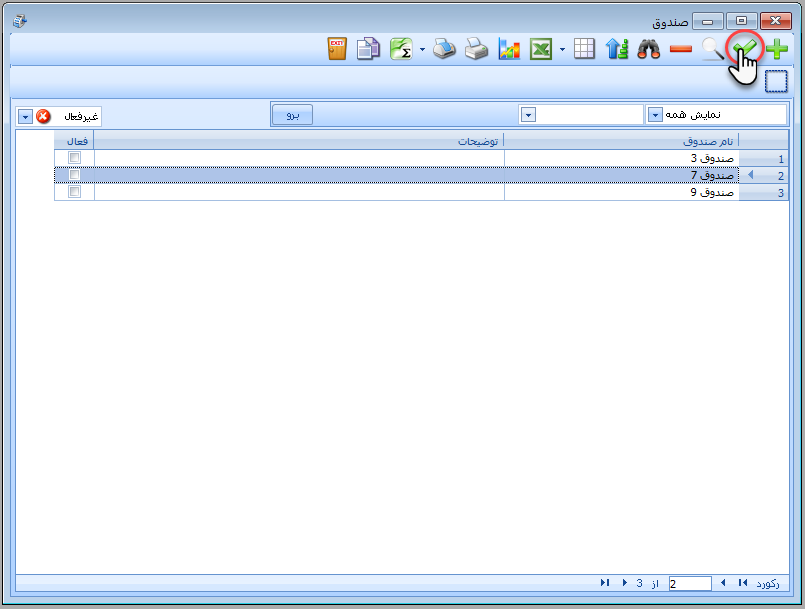
➌ فرم "ویرایش صندوق" ظاهر می شود. گزینه "فعال" را تیک بزنید و سپس بر روی دکمه "ثبت و خروج" کلیک کنید.

➍ صندوق مربوطه مجددا فعال می شود و در لیست صندوق های غیر فعال مخفی می گردد. برای بازگشت به وضعیت اولیه در دستور "فعال" مجددا گزینه "فعال" را انتخاب نمایید.
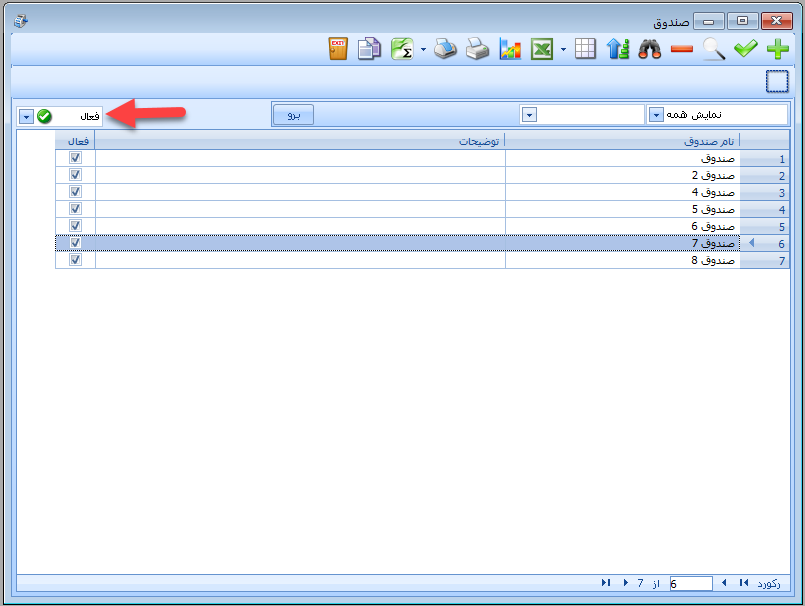
به مرور زمان که صندوق های معرفی شده در نرم افزار شما افزایش می یابند، طبیعتا یافتن آنها مشکل تر خواهد شد، خوشبختانه نرم افزار فروشگاهی راهکار امکانات کامل و متنوعی را برای جستجوی صندوق ها در اختیار شما قرار می دهد. در این زمینه لینک آموزشی زیر شما را با ابزارهای قدرتمند جستجوی اطلاعات در نرم افزار حسابداری فروشگاهی راهکار آشنا می سازد.
ممکن است تمایل داشته باشید صندوق های شما بر اساس "نام" آنها مرتب شوند. شاید هم بخواهید بر اساس "توضیحات" مرتب سازی شوند.
خوشبختانه نرم افزار فروشگاهی راهکار، امکانات متنوعی در زمینه ترتیب نمایش اطلاعات در اختیار شما قرار می دهد. آموزش زیر می تواند در این زمینه شما را کمک کند.

اگر در این آموزش دقت کرده باشید یکسری ابزارها در نوار بالایی فرم "صندوق" وجود داشتند که به توضیح آنها نپرداختیم. این امکانات به صورت عمومی و مشترک در کلیه فرمهای گزارشی نرم افزار موجود می باشند و امکانات و ابزارهای خیلی قدرتمندی را در اختیار شما قرار می دهند. برای آشنایی با امکانات "نوار ابزار عمومی راهکار" آموزش زیر را بخوانید.

نسخه رایگان نرم افزار حسابداری فروشگاهی راهکار را می توانید از لینک زیر و مستقیما از سایت تولید کننده آن دانلود نمایید.
دانلود نرم افزار حسابداری فروشگاهی رایگان راهکار
دانلود نرم افزار حسابداری فروشگاهی رایگان راهکار
افزودن صندوق جدید
➊ ابتدا در منوهای برنامه وارد مسیر "تعاریف - امور مالی - صندوق ها" شوید.
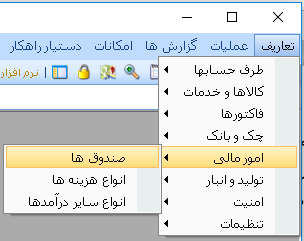
➋ فرم "صندوق" نمایان می شود. بر روی دستور "افزودن" کلیک کنید.
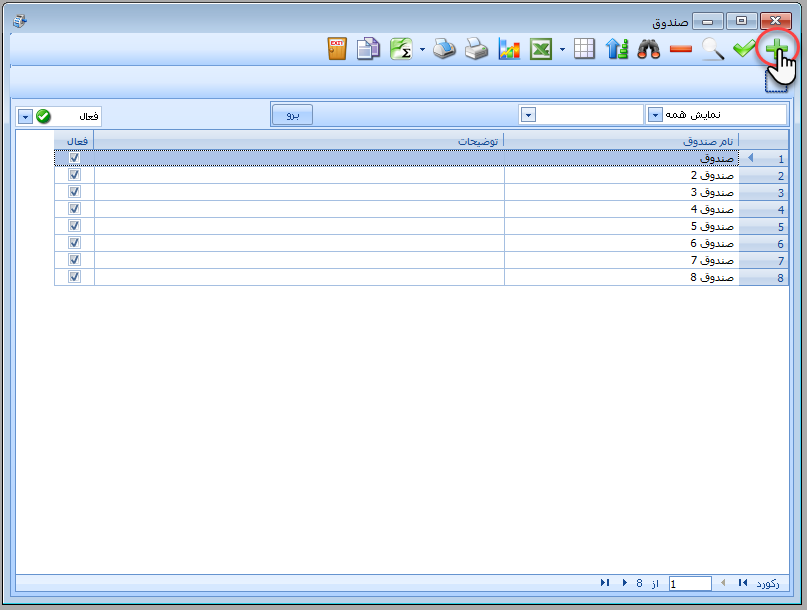
➌ فرم "افزودن صندوق" نمایان می شود. در فیلد "نام صندوق"، نامی را به صندوق مربوطه اختصاص بدهید.
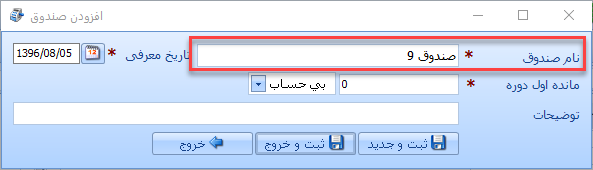
➍ اگر این صندوق در حال حاضر دارای موجودی اولیه می باشد می توانید در فیلد "مانده اول دوره" مبلغ مربوطه را وارد نموده و نوع مانده آن را "بدهکار" انتخاب کنید. سپس بر روی دکمه "ثبت و خروج" کلیک کنید.

اگر در مورد درک مفهوم بدهکار و بستانکار در مورد صندوق ها مشکل دارید آموزش زیر می تواند به شما کمک کند :
ویرایش صندوق
➊ ابتدا صندوق مربوطه را در فرم "صندوق" انتخاب نموده و سپس بر روی دستور "ویرایش" کلیک کنید.

➋ فرم "ویرایش صندوق" نمایان می شود. بعد از اینکه تغییرات مورد نظرتان را انجام دادید، بر روی دکمه "ثبت و خروج" کلیک کنید.

حذف صندوق
➊ ابتدا صندوق مربوطه را در فرم "صندوق" انتخاب نموده و سپس بر روی دستور "حذف" کلیک کنید.

➋ یک کادر محاوره ای باز می شود و از شما برای عملیات حذف تایید می خواهد. بر روی Yes کلیک کنید.

➌ یک کادر محاوره ای دیگر باز می شود و نتیجه عملیات را به شما نشان می دهد. بر روی OK کلیک کنید.

➍ صندوق مربوطه حذف می گردد.
نکات مهمی در ارتباط با حذف صندوق ها
شما تا زمانیکه یک صندوق در نرم افزار دارای سوابقی نباشد می توانید آن را حذف نمایید، اما به محض اینکه برای آن سوابقی ایجاد گردید، به عنوان مثال آن صندوق را در عملیات تسویه فاکتورها مورد استفاده قرار دادید، دیگر قادر به حذف آن صندوق نخواهید بود. در این وضعیت تنها در صورتی می توانید صندوق مربوطه را حذف نمایید که ابتدا کلیه سوابق مرتبط با آن را از نرم افزار حذف کرده باشید.
در صورتی که صندوقی، که قصد حذف کردنش را دارید دارای سوابقی باشد، نرم افزار پیغام زیر را به شما نشان می دهد و حذف اطلاعات صورت نمی پذیرد.

غیرفعال کردن صندوق
اگر صندوق هایی در نرم افزار وجود داشته باشند که قبلا با آنها سر و کار داشته اید، ولی مدتهاست دیگر با آنها کاری ندارید، وجود این صندوق ها معمولا منجر به ازدیاد و شلوغی بی مورد لیست صندوق ها خواهد شد. در این وضعیت می توانید صندوق و یا صندوق های مربوطه را "غیر فعال" نمایید تا از لیست شما حذف گردد.
نکته : صندوق هایی را که غیر فعال می کنید، از اطلاعات شما حذف نمی گردند، بلکه دیگر در لیست صندوق ها نمایش داده نخواهند شد، احیانا اگر در آینده مجددا با آنها کار داشته باشید، امکان اینکه دوباره آنها را "فعال" نمایید، وجود دارد.
روش غیر فعال کردن یک صندوق
➊ ابتدا در فرم "صندوق"، صندوقی را که قصد غیر فعال کردن آن را دارید، انتخاب کنید. برای انتخاب صندوق کافیست تا بر روی ردیف مربوط به آن کلیک کنید تا در حالت انتخاب قرار گیرد. رنگ ردیف انتخاب شده از سایر ردیف ها متمایز می گردد. سپس بر روی دستور "ویرایش" کلیک کنید.

➋ فرم "ویرایش صندوق" نمایان می شود. تیک گزینه "فعال" را بردارید و بر روی دکمه "ثبت و خروج" کلیک کنید.
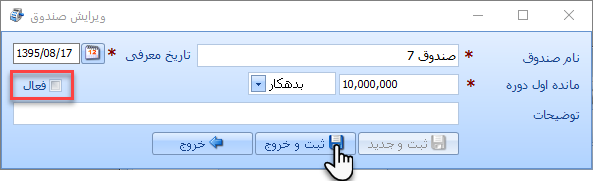
➌ صندوق مربوطه غیر فعال می شود و در لیست صندوق ها مخفی می گردد.
روش فعال کردن مجدد، صندوق های غیر فعال شده
➊ ابتدا در فرم "صندوق" بر روی کادر باز شدنی دستور "فعال" کلیک کنید. و از فهرست کشویی باز شده گزینه "غیر فعال" را انتخاب نمایید. لیست کلیه صندوق هایی که غیر فعال کرده اید به شما نمایش داده می شود.
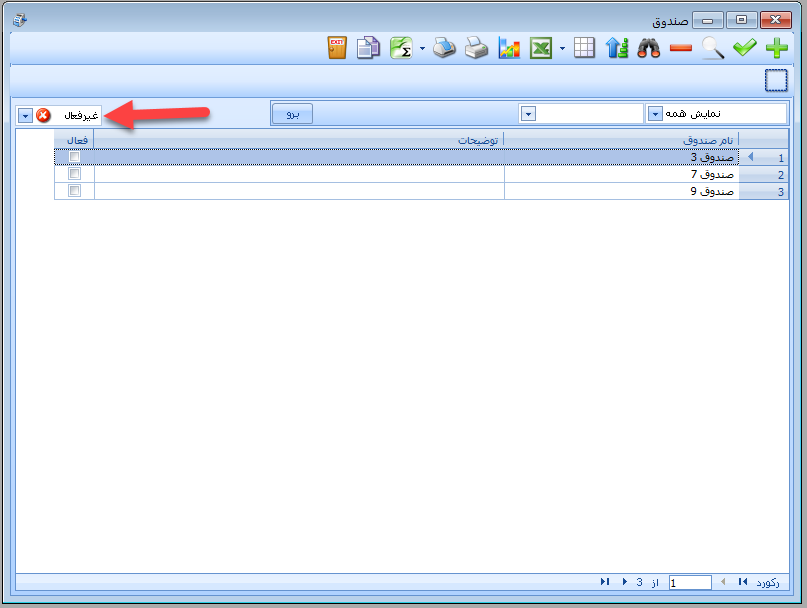
➋ ردیفی را که قصد فعال کردن آن را دارید در لیست انتخاب کنید. و سپس بر روی دستور "ویرایش" کلیک کنید.
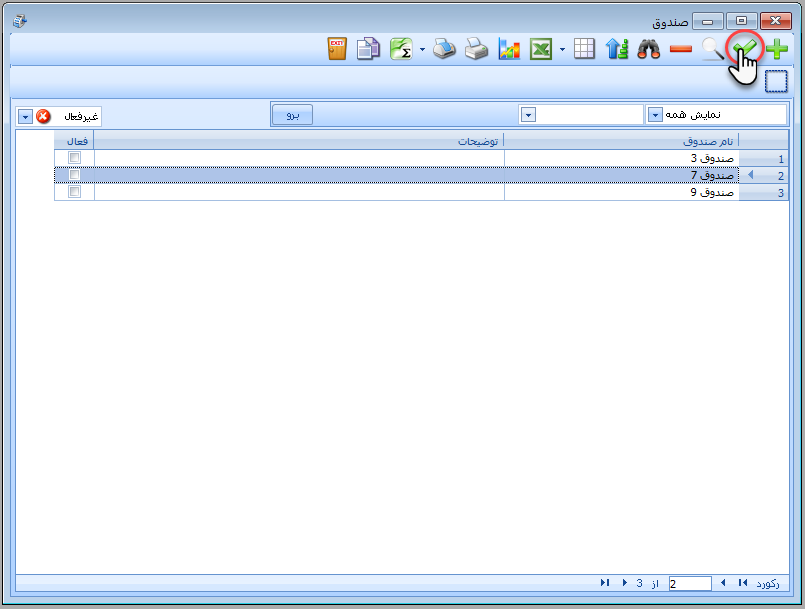
➌ فرم "ویرایش صندوق" ظاهر می شود. گزینه "فعال" را تیک بزنید و سپس بر روی دکمه "ثبت و خروج" کلیک کنید.

➍ صندوق مربوطه مجددا فعال می شود و در لیست صندوق های غیر فعال مخفی می گردد. برای بازگشت به وضعیت اولیه در دستور "فعال" مجددا گزینه "فعال" را انتخاب نمایید.
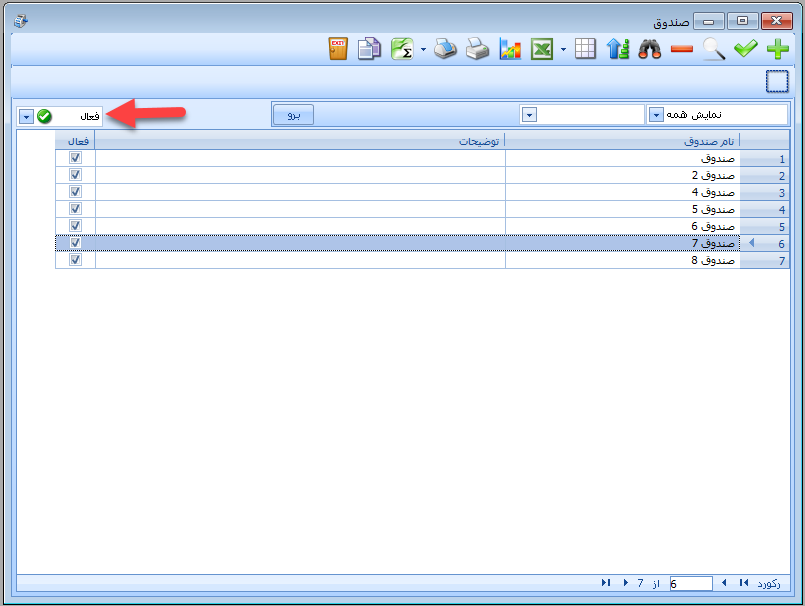
جستجوی صندوق ها
به مرور زمان که صندوق های معرفی شده در نرم افزار شما افزایش می یابند، طبیعتا یافتن آنها مشکل تر خواهد شد، خوشبختانه نرم افزار فروشگاهی راهکار امکانات کامل و متنوعی را برای جستجوی صندوق ها در اختیار شما قرار می دهد. در این زمینه لینک آموزشی زیر شما را با ابزارهای قدرتمند جستجوی اطلاعات در نرم افزار حسابداری فروشگاهی راهکار آشنا می سازد.
مرتب سازی اطلاعات
ممکن است تمایل داشته باشید صندوق های شما بر اساس "نام" آنها مرتب شوند. شاید هم بخواهید بر اساس "توضیحات" مرتب سازی شوند.
خوشبختانه نرم افزار فروشگاهی راهکار، امکانات متنوعی در زمینه ترتیب نمایش اطلاعات در اختیار شما قرار می دهد. آموزش زیر می تواند در این زمینه شما را کمک کند.
نوار ابزار عمومی راهکار

اگر در این آموزش دقت کرده باشید یکسری ابزارها در نوار بالایی فرم "صندوق" وجود داشتند که به توضیح آنها نپرداختیم. این امکانات به صورت عمومی و مشترک در کلیه فرمهای گزارشی نرم افزار موجود می باشند و امکانات و ابزارهای خیلی قدرتمندی را در اختیار شما قرار می دهند. برای آشنایی با امکانات "نوار ابزار عمومی راهکار" آموزش زیر را بخوانید.
برای مشاهده فهرست کامل آموزشهای این دوره بر روی لینک زیر کلیک کنید :
دوره آموزش جامع نرم افزار حسابداری فروشگاهی راهکار
دوره آموزش جامع نرم افزار حسابداری فروشگاهی راهکار





نمایش دیدگاه ها (0 دیدگاه)
دیدگاه خود را ثبت کنید: